Como adicionar widget de câmera no Samsung Galaxy

A atualização do One UI 6 permite que os usuários adicionem widgets de câmera em telefones Samsung Galaxy para personalizar como desejarem.
O Paint é uma ferramenta acessível e eficaz disponível gratuitamente no Windows 10. Ideal para ajustes simples em fotos ou capturas de tela, Paint continua surpreendendo pela sua funcionalidade desde sua estreia em 1985. A seguir, vamos explorar como utilizar o Paint para editar e otimizar imagens no Windows 10:
Conteúdo
Antes de começarmos, vamos entender a interface básica do Paint. Este aplicativo possui uma faixa de opções semelhante ao Microsoft Office, onde você pode acessar várias ferramentas de edição. Mantenha a faixa visível ou aculte-a para otimizar o seu espaço de trabalho.

O Paint possui duas abas principais: Início, que contém ferramentas de edição, e Exibir, que altera como a imagem é exibida. O menu Arquivo permite que você salve, imprima e acesse o scanner ou a câmera conectada ao computador.


Note que a versão mais recente do Paint está disponível na Microsoft Store.
Para modificar um arquivo de imagem, você pode abri-lo diretamente no Paint pelo Explorador de Arquivos. Clique com o botão direito no arquivo, escolha Abrir com e selecione Paint.

Selecione a área que deseja manter utilizando a ferramenta Selecionar e, em seguida, clique na opção Cortar.

Na guia Início, clique em Redimensionar e escolha entre mudar a imagem por Porcentagem ou Pixels.

Utilize a ferramenta de texto e selecione formas disponíveis na galeria do Paint para personalizar suas imagens.

Para inverter as cores de uma imagem, clique com o botão direito e selecione a opção Inverter cores.

Selecione a ferramenta Borracha na seção Ferramentas e ajuste seu tamanho conforme necessário.

No menu Arquivo, escolha Imprimir para acessar as opções de impressão.

O Paint é uma ferramenta que permite desenhar, colorir e realizar edições simples em imagens. Apesar de suas limitações, continua sendo uma opção popular para usuários que buscam funcionalidades básicas. Compartilhe suas experiências e dicas nos comentários abaixo!
A atualização do One UI 6 permite que os usuários adicionem widgets de câmera em telefones Samsung Galaxy para personalizar como desejarem.
No artigo a seguir, apresentaremos as operações básicas para recuperar dados excluídos no Windows 7 com a ferramenta de suporte Recuva Portable. Com o Recuva Portable, você pode armazená-lo em qualquer USB conveniente e usá-lo sempre que precisar. A ferramenta é compacta, simples e fácil de usar, com alguns dos seguintes recursos:
Descubra onde está a Lixeira no Windows 10 e 11 e aprenda todas as maneiras de acessá-la, incluindo o acesso à pasta oculta $Recycle.Bin.
Descubra como gerenciar guias no Microsoft Edge como um profissional para aumentar sua produtividade. Feche abas, abra novas abas, atualize abas, etc.
Aprenda como controlar o volume no Windows 10 e Windows 11 com este guia abrangente. Descubra como ajustar o volume usando atalhos de teclado, controles no sistema e dispositivos externos.
Como abrir o Explorador de Arquivos no Windows 10 e Windows 11, ou Windows Explorer no Windows 7. Aqui estão todos os atalhos do Explorador de Arquivos.
Aprenda como iniciar o aplicativo Microsoft Paint no Windows 10 e 11 utilizando diferentes métodos, incluindo o comando mspaint.
Aprenda como mudar o tipo de conta de usuário padrão para administrador no Windows 10. Descubra 6 métodos eficazes para gerenciar contas de usuário.
Aprenda a gerenciar contas de usuário e grupos de usuários no Windows 10 usando a ferramenta Usuários e Grupos Locais (lusrmgr.msc).
Como criar um link para um arquivo, pasta ou biblioteca em seu computador Windows e enviá-lo para outras pessoas. Aprenda a copiar um caminho de arquivo como um link de forma eficaz.
Aprenda como alterar permissões de aplicativos no Windows 10, definindo quais aplicativos têm acesso a recursos como câmera e localização.
Aprenda a abrir o PowerShell no Windows 10 e Windows 11, inclusive como administrador. Dicas práticas e métodos eficientes para uso.
Como se conectar a um servidor FTP do Windows 10 usando o Explorador de Arquivos. Tutorial completo para gerenciar arquivos e pastas em um servidor FTP.
Aprenda a imprimir uma imagem grande como um pôster em várias páginas utilizando o Paint do Windows 10, de forma fácil e eficiente.
Cansado da tela branca do Microsoft Edge ao iniciar? Siga nosso guia passo a passo com soluções comprovadas, como limpar o cache, desativar extensões e muito mais, para restaurar a navegação fluida instantaneamente. Funciona no Windows 11/10!
Descubra os melhores jogos offline no Microsoft Edge! Explore joias escondidas como Surf, Paciência e muito mais para se divertir sem interrupções, mesmo sem internet. Perfeito para pausas rápidas e sessões prolongadas.
Cansado de temas do Rainmeter desalinhados no Microsoft Edge? Este guia definitivo resolve o erro de posicionamento de temas do Rainmeter no Microsoft Edge com soluções passo a passo, configurações e dicas para um alinhamento perfeito das sobreposições. Recupere a sua personalização perfeita!
Cansado do Microsoft Edge travando com o erro "Imagem Corrompida" no Windows 11? Descubra soluções comprovadas, passo a passo, como verificações SFC, reparos DISM e redefinições do Edge para voltar a ficar online rapidamente — sem necessidade de conhecimentos técnicos!
Está com problemas com o erro de configuração lado a lado do Microsoft Edge? Siga nossas soluções comprovadas, passo a passo, para resolvê-lo rapidamente e restaurar uma navegação tranquila. Sem necessidade de conhecimentos técnicos!
Está com dificuldades para resolver o erro do Gateway de Área de Trabalho Remota do Microsoft Edge? Descubra soluções passo a passo que funcionam nas versões mais recentes do Edge. Limpe o cache, redefina as configurações e muito mais — sem precisar de conhecimentos técnicos!
Cansado dos problemas com as configurações do Microsoft Edge Winaero Tweaker? Obtenha soluções permanentes para configurações que não são aplicadas, redefinições e ajustes que falham nas versões mais recentes do Edge. Guia passo a passo com capturas de tela para resolução rápida.
Está com dificuldades para acessar a barra lateral do Microsoft Edge em 2026? Descubra soluções passo a passo, desde reinicializações rápidas até redefinições avançadas, para recuperar sua barra lateral instantaneamente. Atualizado com os patches mais recentes do Edge para uma navegação perfeita.
Está com dificuldades para ativar o Isolamento de Núcleo do Microsoft Edge? Descubra soluções passo a passo para problemas com o Isolamento de Núcleo, incluindo ajustes na BIOS, atualizações de drivers e reparos do Windows para aumentar sua segurança instantaneamente.
Cansado de atrasos frustrantes? Aprenda como corrigir o erro de lentidão na pesquisa do Google no Microsoft Edge em 2026 com guias passo a passo comprovados. Restaure pesquisas fluidas no Google instantaneamente – atualizado para 2026!
Cansado da busca pausada do Microsoft Edge bloqueando suas pesquisas em abas? Obtenha soluções comprovadas, passo a passo, para reconstruir seu índice, acelerar o Edge e eliminar o erro de vez. Funciona nas versões mais recentes!
Está com problemas com o erro MSI 1722 ao instalar ou atualizar o Microsoft Edge no Windows 11? Siga nosso guia de solução de problemas com soluções simples e eficazes para que o Edge volte a funcionar perfeitamente. Sem necessidade de conhecimentos técnicos!
Está com dificuldades para centralizar os ícones do Microsoft Edge na barra de tarefas do TaskbarX? Descubra etapas comprovadas de solução de problemas para restaurar o alinhamento perfeito dos ícones na sua barra de tarefas do Windows. Inclui soluções rápidas, dicas avançadas e estratégias de prevenção.
Está com dificuldades com travamentos em jogos no Microsoft Edge VBS? Descubra os passos comprovados para corrigir o problema de travamento em jogos no Microsoft Edge VBS em 2026. Recupere o desempenho fluido em jogos no Edge com nosso guia especializado e atualizado. Aumente seu FPS agora mesmo!
Está com dificuldades para resolver o aviso de ataque HSTS no Microsoft Edge? Obtenha as melhores soluções de 2026 com guias passo a passo para solucionar esse alerta de segurança frustrante rapidamente. Limpe o cache, redefina as configurações e mantenha-se seguro!

















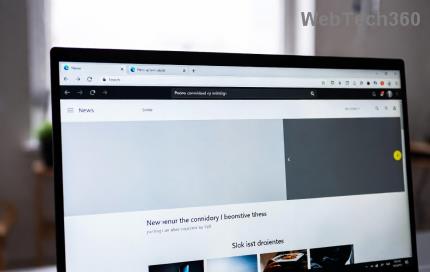









Thảo NT -
Eu costumava subestimar o Paint, mas depois dessas dicas, vou dar uma nova chance para ele! Muitas ideias surgindo!
Vân Chi -
Fico tão feliz em saber dessas dicas! Nunca pensei em usar o Paint para arte digital. Vou compartilhar isso com meus amigos
Minh Trâm -
Vou tentar fazer uma arte para a capa do meu blog usando essas dicas. Espero conseguir algo bonito!
Quyên Tâm -
Adorei o post e as dicas! Sempre pensei que era só desenhar, mas agora vejo que tem muito mais para fazer
Đức Mạnh -
Quem aqui já tentou fazer arte pixelada no Paint? Eu fiz e ficou bem divertido, mas para melhorar um pouco mais
Linh cute -
Fiquei tão empolgado que vou fazer um curso online sobre pintura digital! O Paint foi só o começo!
Hương Đà Nẵng -
Eu sempre amei o Paint! Estou pensando em usar para fazer logotipos pequenos. Algum de vocês já tentou isso?
Quỳnh Bảo -
Gostei muito das dicas! Sempre achei o Paint limitado, mas agora tenho certeza que posso criar coisas incríveis!
Kiên Kawaii -
As sugestões são muito boas! Queria saber como posso criar ilustrações com mais detalhes. Alguma dica especial?
Huyền LT -
Bem legal saber que dá para criar figuras do zero! Vou tentar fazer algo especial para o aniversário de um amigo.
Bảo Nhi -
Fico tão feliz em ver como o Paint pode ser útil! Quem aqui usa para fazer suas tarefas diárias ou projetos pessoais
Thế Anh -
Parabéns pelo post! Eu sempre subestimei o Paint, mas agora estou inspirado a usá-lo de uma forma nova
Minh Nguyệt -
Vi um vídeozinho de como se faz design gráfico básico com o Paint e estou animada para experimentar! Alguém já viu
Nhật Hạ -
Caramba! Nunca imaginei que poderia criar GIFs com o Paint! Isso vai me ajudar muito nos meus projetos de arte
Huyền Lizzie -
Adorei as dicas sobre o Paint! Eu sempre pensei que era só um programa básico, mas agora vejo que posso fazer tantas coisas criativas
Nam An -
Eu amo experimentar coisas novas no Paint, especialmente quando faço collages com fotos! O que mais posso fazer além disso
Khánh Vy -
Como eu posso aprimorar minhas habilidades no Paint? Sou iniciante e adoraria algumas recomendações de tutoriais
Phượng Vĩ -
Acho que vou fazer uma competição de arte no Paint com meus amigos! Quem não poderia participar, né? 😂
Cá Hòa -
Paint é uma ótima ferramenta para os iniciantes! Eu mesmo comecei com ele e agora estou avançando para programas mais complexos
Thùy Linh -
Eu sempre usei o Paint para desenhos simples, mas agora me inspirei a tentar criar colagens. Obrigada pelas dicas!
Đằng Giang -
Tentei fazer uma animação simples e foi uma experiência incrível! Obrigada por compartilharem essas dicas
Ngọc 89 -
Eu adoro o Paint! Meu favorito é fazer montagens de fotos, fica tão divertido! Alguém tem exemplos para compartilhar
Lucky Star -
Fiquei impressionado com as possibilidades do Paint! É um verdadeiro tesouro escondido para artistas iniciantes
Phúc IT -
Essas dicas me ajudaram muito! Agora posso criar GIFs de forma mais fácil. Vocês conhecem outros programas gratuitos que fazem isso
Linh mèo -
Fico impressionada com o que posso fazer no Paint! Já fiz um projeto de arte que usei na minha apresentação na escola
Nhật Minh -
Bem legal essas dicas! Eu vou tentar fazer algo legal no Paint e postar no Instagram. Vou marcar vocês! 😊
Mèo con -
Quem diria que com o Paint dá pra fazer tanta coisa legal? Vou tentar fazer um desenho 3D que vi em um vídeo!
Quang vn -
Essas dicas são super úteis! Uma vez eu fiz uma arte bem legal e não sabia que tinha tantas funções para explorar
Duy Sinh 6789 -
Poxa, eu não sabia que dava pra fazer animações simples no Paint! Alguém tem dicas de onde encontrar tutoriais
Sơn Tùng MTV -
O Paint é muito mais do que parece! Alguém já tentou desenhar retratos com ele? Tem alguma técnica que podem compartilhar?
LoadingKiba -
Dica para os que querem criar pintura: experimentem usar as ferramentas de seleção! Isso pode levar seus desenhos a outro nível
Mimi Artist -
O Paint pode parecer simples, mas eu realmente aprecio sua versatilidade. Estou pensando em criar um mural digital, alguém já fez algo assim
Cao Nguyên -
Estou muito feliz por ter encontrado este post! Melhorou minha visão sobre o Paint totalmente
Thủy Tiên -
Alguém sabe se dá para fazer efeitos de sombreamento no Paint? Estou querendo aprender algo novo com esse programa!
Hồn Mơ -
Pelo jeito o Paint ainda tem muito a oferecer, só precisamos explorar! Vou começar um pequeno projeto hoje mesmo